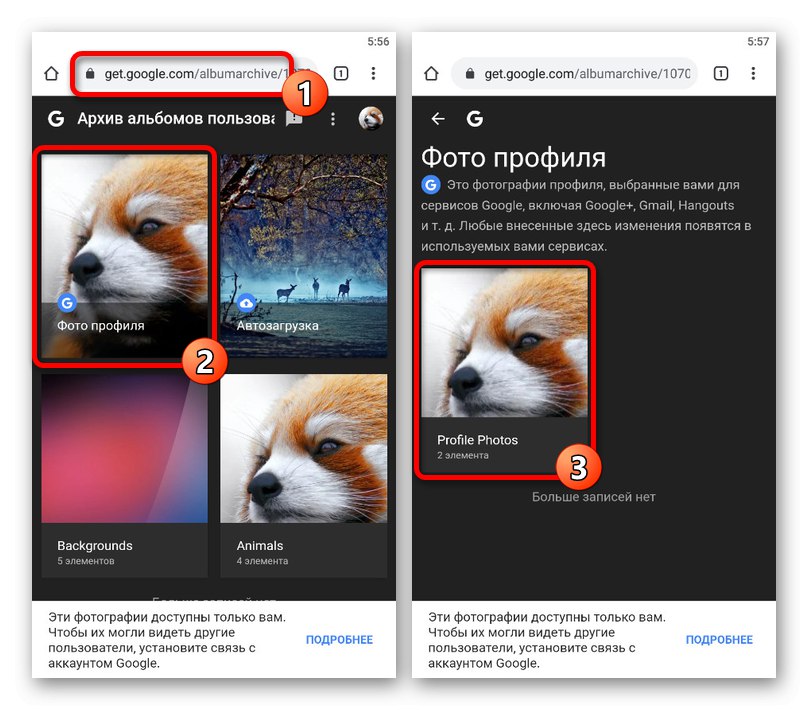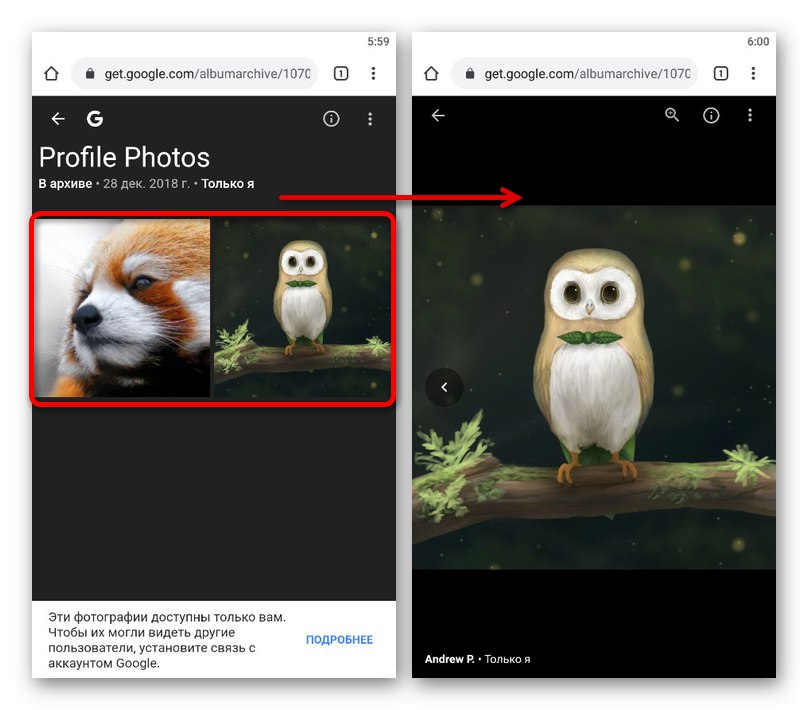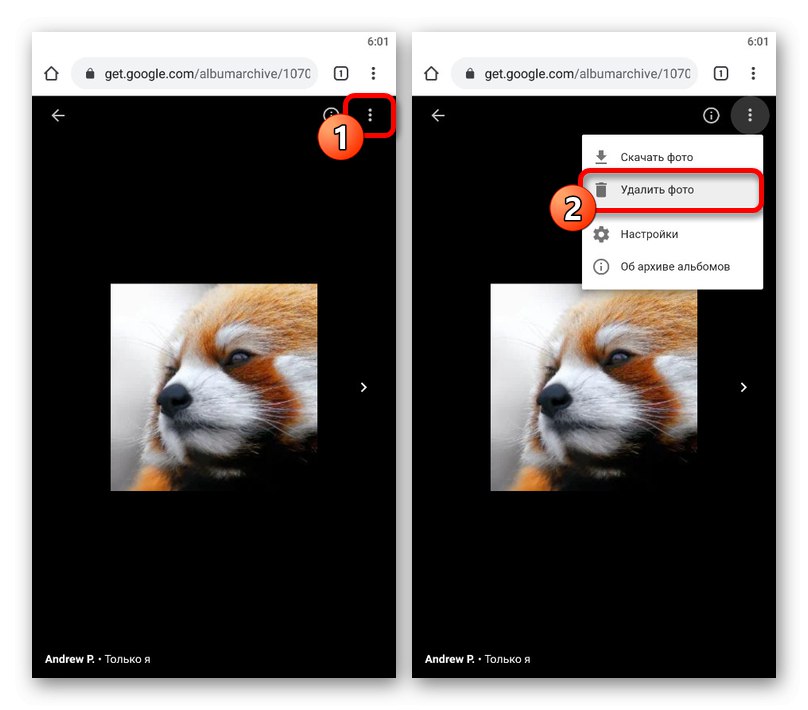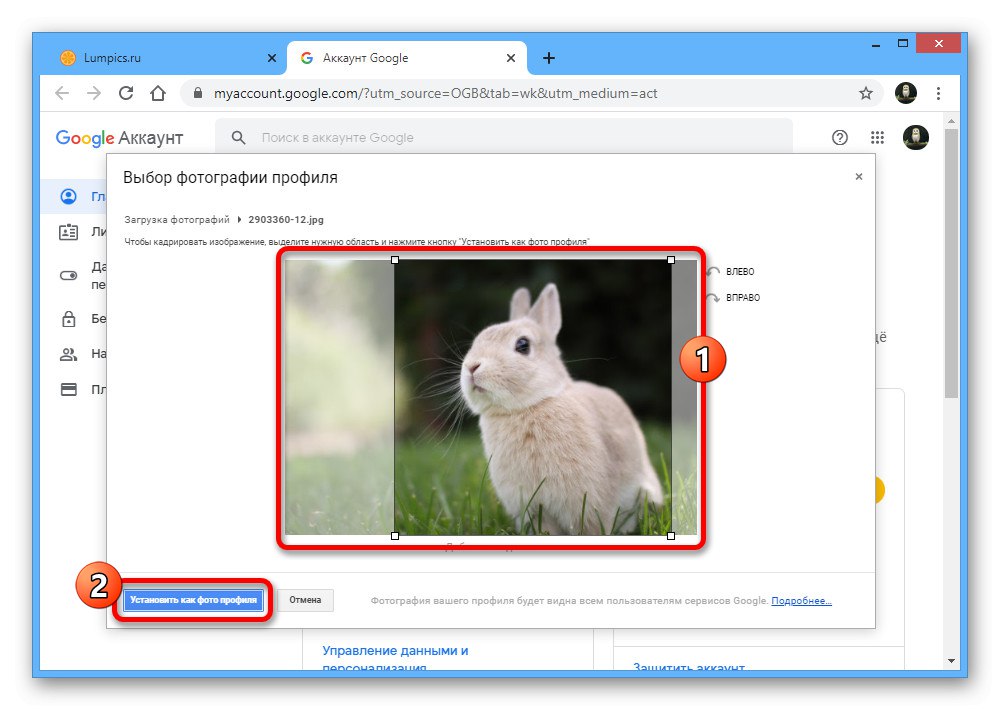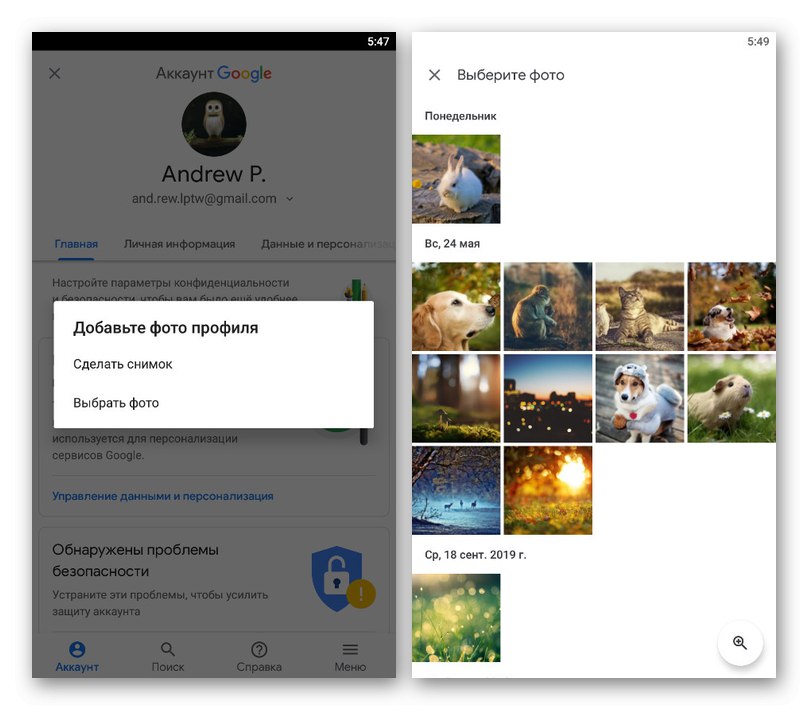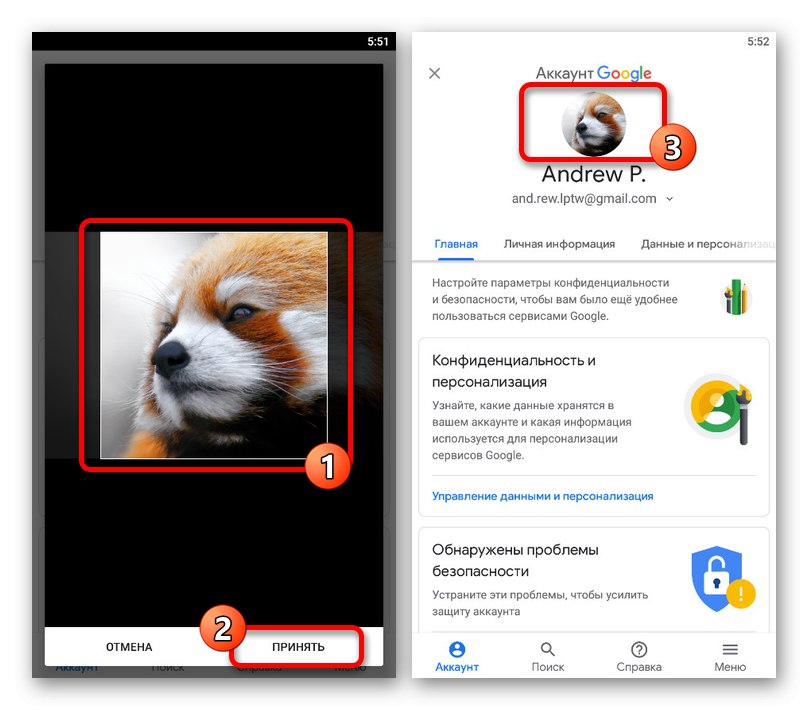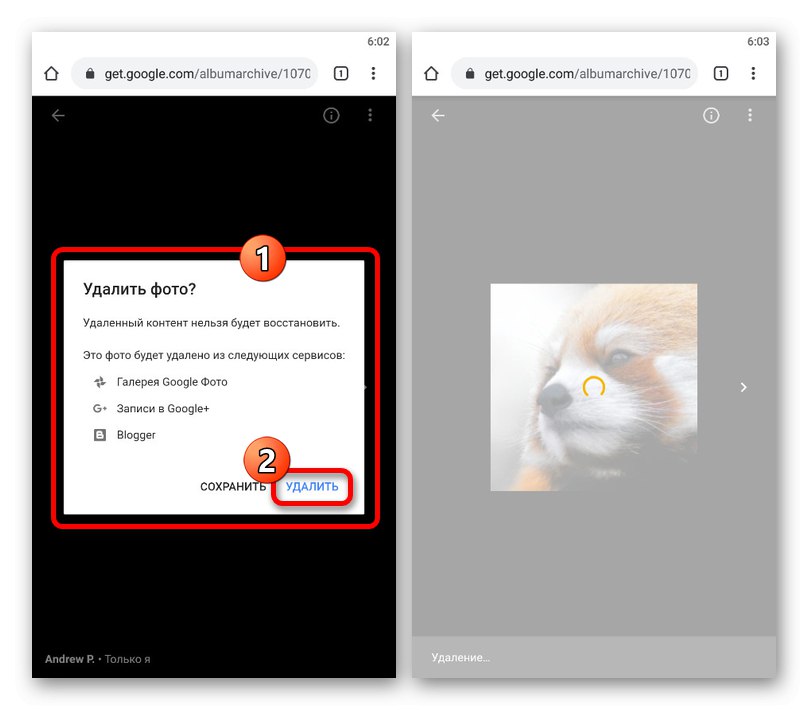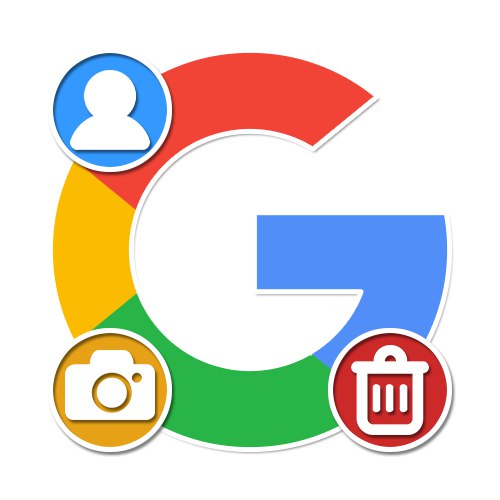
Варіант 1: ПК-версія
Обліковий запис Google є єдиною для кожного онлайн-сервісу даної компанії і автоматично синхронізує особисту інформацію, включаючи і фотографію профілю. Щоб позбутися від аватарки, можна скористатися двома способами, що полягають у зміні чинного зображення або в повному його видаленні.
Спосіб 1: Зміна аватарки
Через те, що нові фотографії в Google-акаунті завжди автоматично замінюють старі, найбільш простим методом видалення є заміна аватарки.
Перейти на головну сторінку Google
- На стартовій сторінці Гугл натисніть по фотографії в кутку і виберіть «Керування обліковим записом Google».
- Перейдіть на вкладку «Головна» і клацніть лівою кнопкою миші по аватарке над ім'ям облікового запису.
- використовуйте кнопку «Виберіть файл на комп'ютері», Щоб зробити завантаження нового зображення, або призначте вже існуючий файл з підрозділу "Ваші фотографії".
- Визначившись з вибором і дочекавшись завершення завантаження, зробіть кадрування та натисніть «Встановити як фото профілю».
![Кадрування нової фотографії Google-аккаунта в браузері]()
В результаті основний знімок облікового запису оновиться в усіх сервісах.
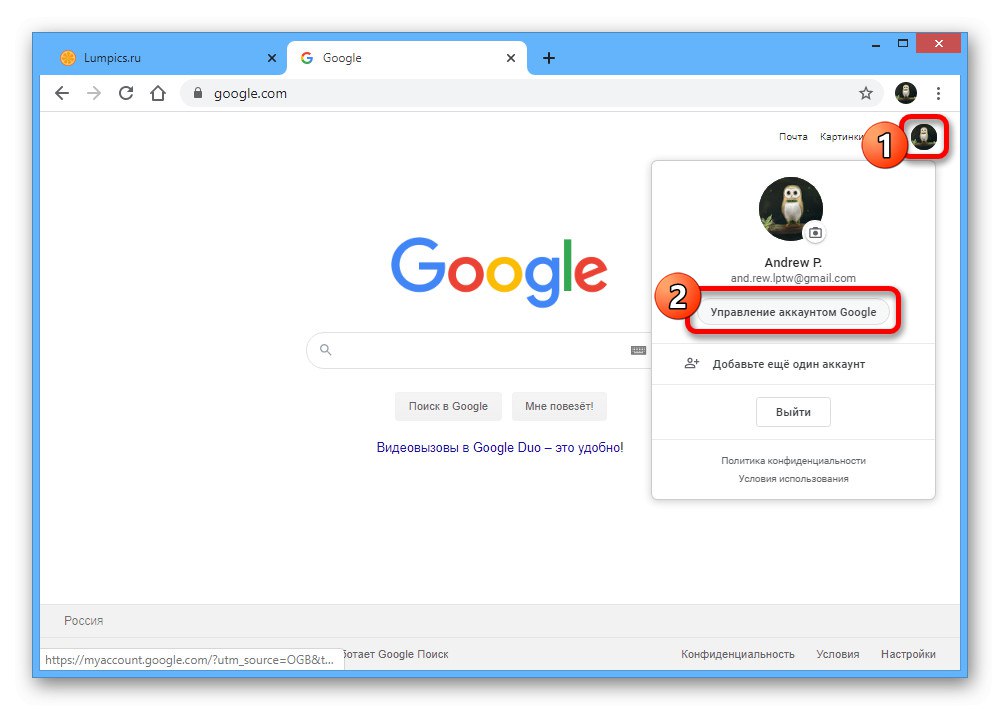
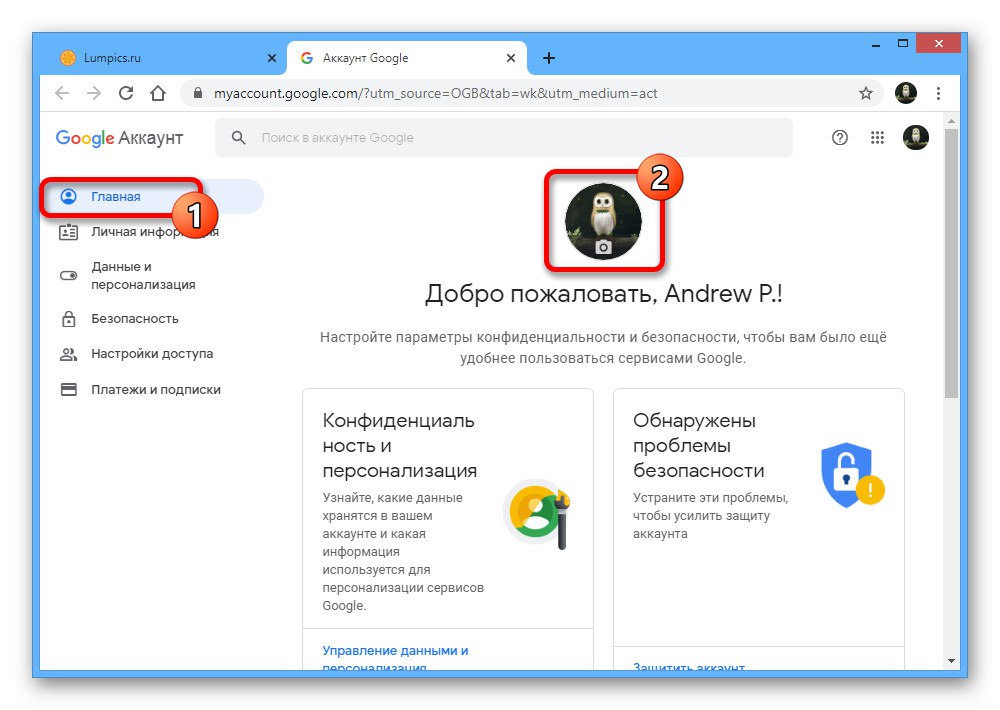
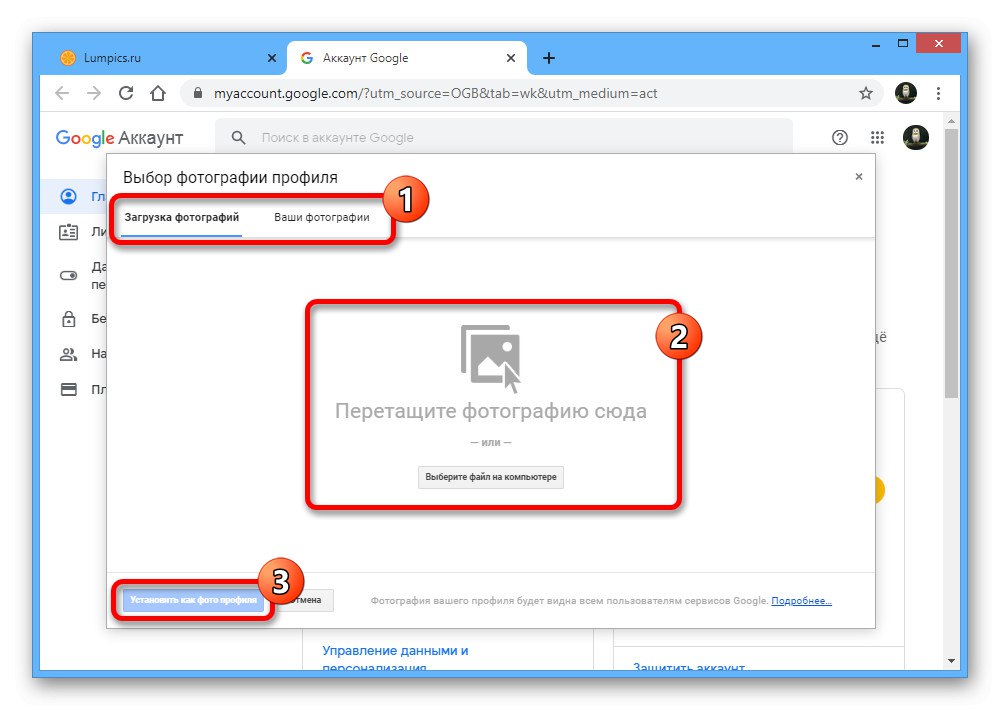

Єдиний недолік рішення полягає в нестабільному і часом досить боргом оновленні аватарки у всіх сервісах Google. Однак на дану ситуацію можна вплинути таким методом.
Спосіб 2: Видалення фото
За необхідності кожну коли-небудь завантажену фотографію в Google-акаунті можна повністю видалити, тим самим примусово відключивши небажану аватарку або зовсім залишивши обліковий запис без зображення профілю. Для реалізації даного завдання необхідно скористатися спеціальним розділом.
Перейти в архів альбомів Google
- Скористайтеся зазначеної вище посиланням і на сторінці, виберіть альбом «Фото профілю».
![Перехід до папки Фото профілю в Архіві альбомів Google на ПК]()
Аналогічним чином клацніть по теці «Profile Photos».
- Зі списку наявних фотографій виберіть ту, яку хочете видалити. Якщо потрібно повністю очистити розділ, дії в будь-якому випадку доведеться виконувати окремо для кожного знімка.
- У режимі повноекранного перегляду зображення клікніть по значку «…» в правому верхньому кутку і скористайтеся пунктом "Видалити фото".
![Процес видалення фотографії профілю в Архіві альбомів Google на ПК]()
Для запуску процедури видалення буде потрібно додаткове підтвердження через спливаюче вікно.

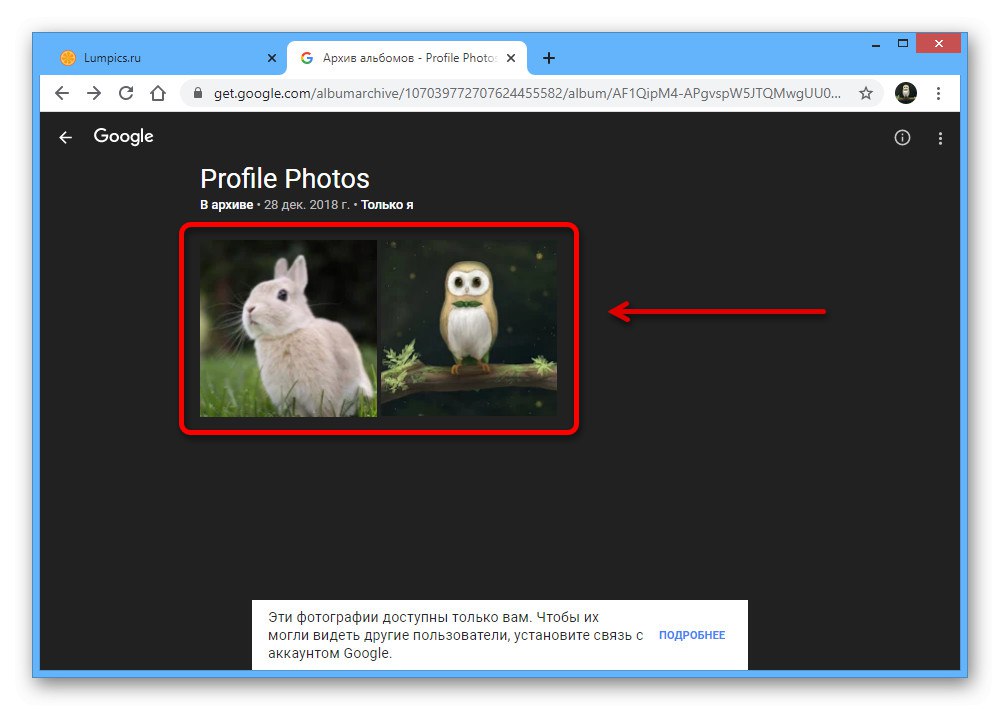
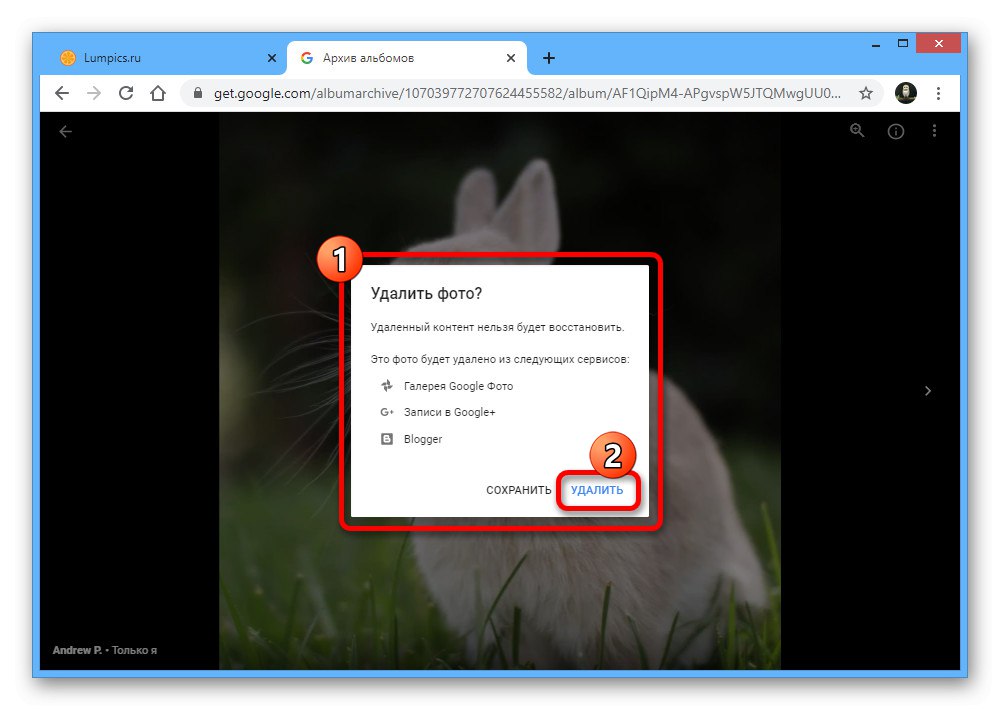
Незважаючи на видалення фото профілю, в якості заміни завжди буде встановлюватися наступне в списку зображення, і тому може знадобитися повне очищення. При цьому, якщо після стирання на якомусь із сервісів збереглася стара аватарка, обов'язково натисніть сполучення клавіш «SHIFT + F5».
Варіант 2: Мобільна версія
На мобільному пристрої провести видалення фотографії профілю можна точно так само двома методами, що полягають у зміні або очищення. В обох випадках особливості повністю ідентичні веб-сайту на ПК.
Спосіб 1: Зміна аватарки
Для зміни фотографії профілю в Google за допомогою телефону в рівній мірі можна скористатися офіційним сайтом або однойменною мобільним додатком. Ми розглянемо тільки другий варіант.
Завантажити Google з Google Play Маркета
Завантажити Google з App Store
- Через головне меню відкрийте вкладку «Ще», Розгорніть блок з ім'ям облікового запису, а потім торкніться кнопки «Керування обліковим записом Google».
- Опинившись на стартовій сторінці налаштувань, тапніте по зображенню над ім'ям, і у спливаючому вікні скористайтеся посиланням «Додати фото профілю».
- Виберіть один з представлених варіантів, будь то моментальний знімок або завантаження фотографії з пам'яті пристрою.
![Вибір нової фотографії профілю в додатку Google]()
Яким би саме чином не було завантажено зображення, для продовження потрібно зробити кадрування за допомогою квадратної форми і натиснути «Прийняти».
![Кадрування нової фотографії профілю в додатку Google]()
Після виконаних дій станеться збереження нових параметрів, і фотографія на головній сторінці налаштувань зміниться.Те ж саме повинно буде статися і у всіх пов'язаних сервісах.


Спосіб 2: Видалення фото
Якщо стара аватарка в якомусь із сервісів Гугл не змінюється або ви просто хочете позбутися від усіх колись зроблених знімком, доведеться скористатися архівом альбомів. Даний розділ не має альтернативи в додатках, і тому потрібно будь-який зручний мобільний браузер.
Перейти в архів альбомів Google
- Відкрийте сторінку з представленої вище посиланням, виберіть «Фото профілю» і розгорніть папку «Profile Photos».
- З представлених зображень торкніться потрібного, щоб перейти в режим повноекранного перегляду.
- У правому верхньому куті екрану натисніть по значку з трьома вертикальними точками і виберіть пункт "Видалити". Зверніть увагу на те, що позбутися можна і від активної фотографії профілю.
- Підтвердіть видалення у спливаючому вікні за допомогою відповідної кнопки, не забуваючи про наслідки.
![Процес видалення фотографії профілю в Архіві альбомів Google на телефоні]()
Якщо ви позбулися тільки від чинного фото облікового запису, в якості нової аватарки буде автоматично встановлено наступне зображення з архіву альбомів.